Desktop-Systeme sind aus dem Leben der Menschen nicht mehr wegzudenken. Ob für die Arbeit oder den privaten Gebrauch, die Verwendung eines Systems oder eines Laptops ist eine tägliche Aufgabe. Systeme werden auch häufig für Browsing-Aktivitäten verwendet. Obwohl viele Softwareprogramme online verfügbar sind, um Ihre Aktivitäten auf Ihrem Gerät zu schützen, kann es dennoch kompromittiert werden. Hier springt ein System Optimizer ein. Er hilft Ihnen, Ihre Privatsphäre zu schützen, während Sie über das Internet schweben. Einer dieser Systemoptimierer ist Slimware Utilities. Wenn Sie den Namen noch nie gehört haben, dann sind Sie an der richtigen Stelle gelandet. In der heutigen Anleitung werden wir Slimware Utilities Driver Update und verwandte Themen im Detail untersuchen. Fangen wir also gleich an und lernen Sie Slimware Driver Update besser kennen.
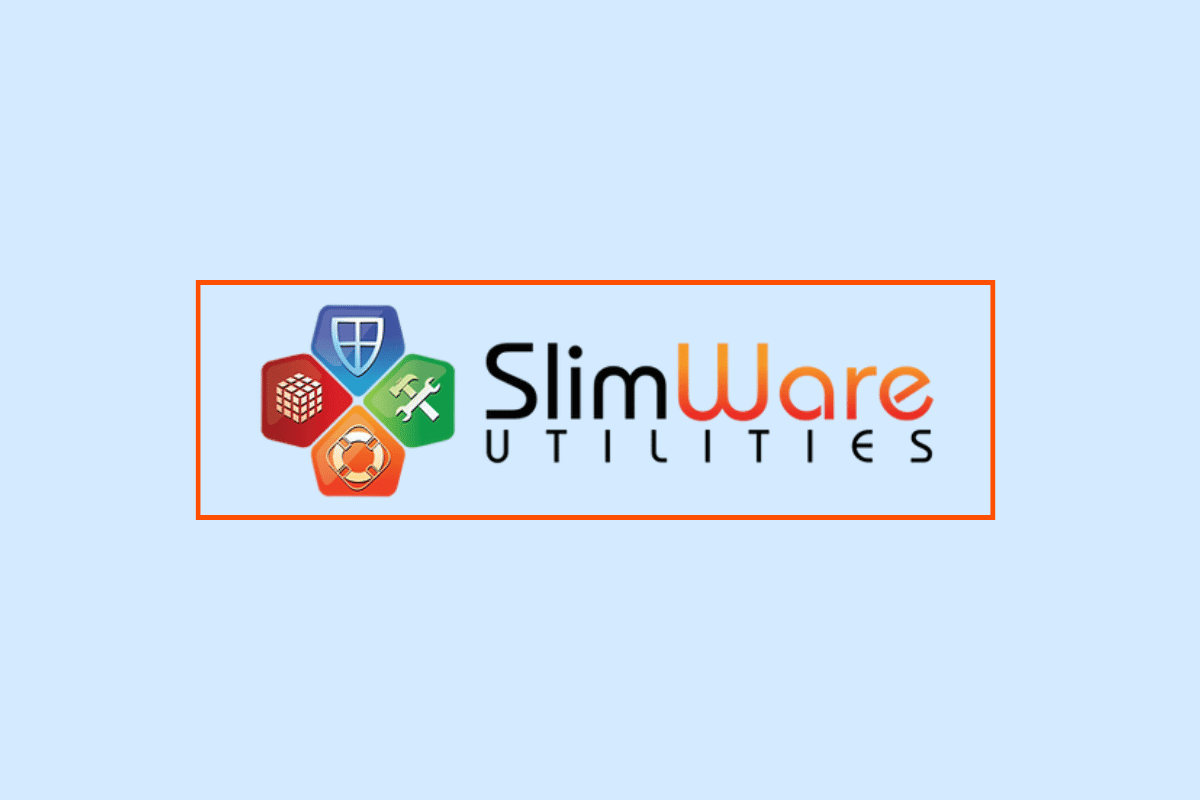
Inhaltsverzeichnis
Was sind Slimware-Dienstprogramme?
Slimware ist ein Systemoptimierer von SlimWare Utilities für Windows-Systeme. Es ist ein Malware-Erkennungsname für eine Gruppe von Dienstprogrammen. Slimware Utilities wurde unter anderen verfügbaren Websites auf Platz 57 eingestuft. Es ist ein Softwareunternehmen mit Sitz in den USA. Das Unternehmen bietet herunterladbare Software und Dienste an, die dabei helfen, Ihren PC zu reinigen, zu aktualisieren, zu reparieren und zu optimieren.
Was ist ein Slimware-Treiber-Update?
- Slimware Driver Update ist ein Softwareprogramm von Slimware Utilities, das als potenziell unerwünschtes Programm (PUP) und Bloatware eingestuft wird.
- Der Treiber kann kostenlos heruntergeladen werden und kann Ihnen helfen, Systemprobleme zu beheben und Treiberaktualisierungen zu installieren.
- Es hilft auch bei der Verbesserung der Leistung Ihres Systems, indem es auf dem neuesten Stand gehalten wird.
- Es schützt Ihr System, indem sichergestellt wird, dass es auf der neuesten verfügbaren Version ausgeführt wird.
- Darüber hinaus bietet Slimware Driver Update eine Reihe von Anpassungstools, mit denen Programme an die Bedürfnisse und Vorlieben der Benutzer angepasst werden können.
- Es verfügt außerdem über eine automatische Sicherungs- und Wiederherstellungsfunktion, mit der Sie einfach auf Systemdaten zugreifen können.
- Bei der Installation der Software werden Warnungen und falsche Hinweise ausgelöst, die einen Benutzer auffordern, Aktionen wie das Beheben von Registrierungswarnungen, das Aktualisieren von Treibern und andere durchzuführen, um Probleme mit seinem Gerät zu beheben.
- Es ist eines der besten Tools zum Sichern von Computern.
Kann die Slimware-Treiberaktualisierung deinstalliert werden?
Ja, Sie können Slimware Driver Update von Ihrem Computer deinstallieren. Dies ist ganz einfach über die Systemsteuerung Ihres Geräts möglich.
So deinstallieren Sie das Slimware-Treiber-Update in Windows 10
PUP-Software kann unwissentlich mit einer Anwendung oder einem Programm aus dem Internet installiert werden. Software wie Slimware Utilities Driver Update wird automatisch gestartet und im Hintergrund Ihres Geräts ausgeführt. Es kann Ihr Internet-Browsing-Erlebnis beeinträchtigen. Sehen wir uns die Schritte an, die Ihnen bei der Deinstallation dieser Software helfen:
1. Drücken Sie die Windows-Taste, geben Sie Systemsteuerung ein und klicken Sie auf Öffnen.
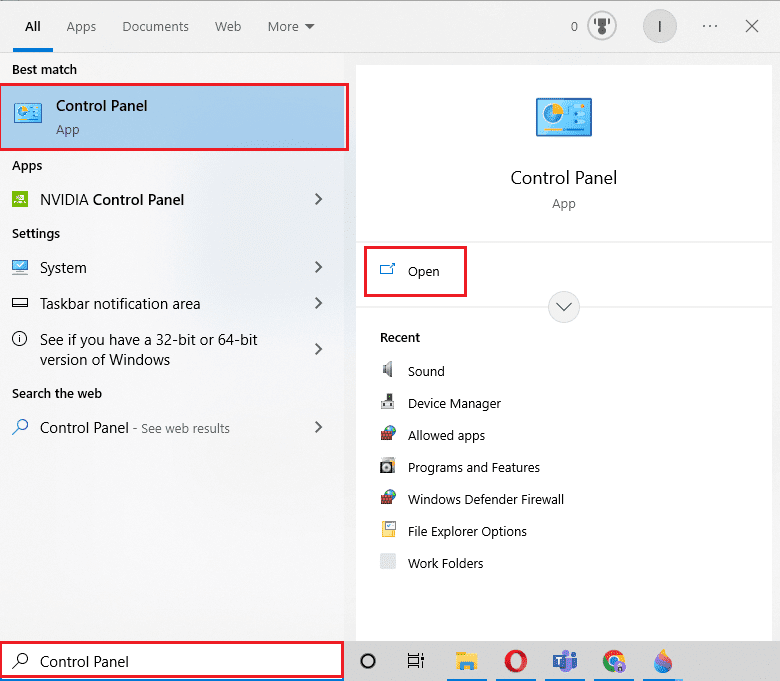
2. Klicken Sie unter Programme auf die Option Programm deinstallieren.
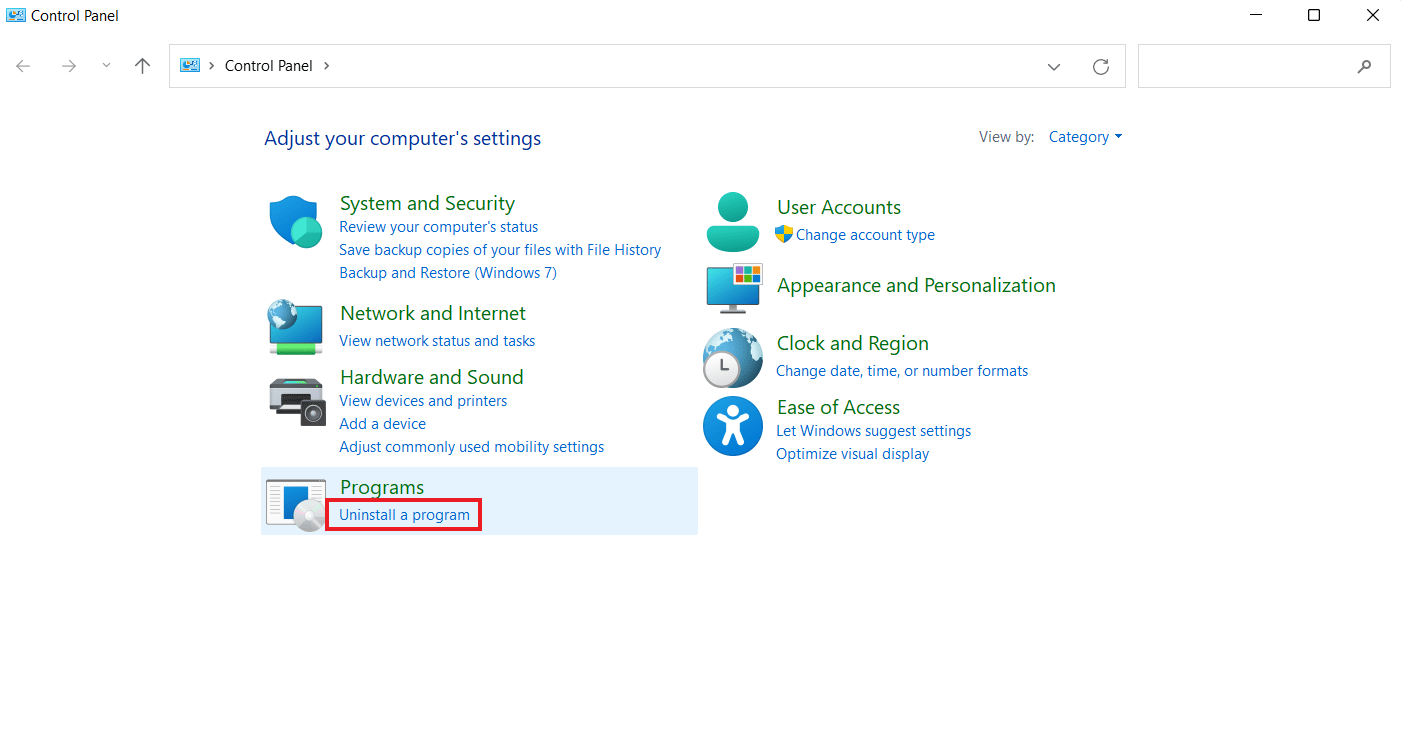
3. Suchen und wählen Sie nun das Slimware-Programm und klicken Sie auf die Schaltfläche Deinstallieren.
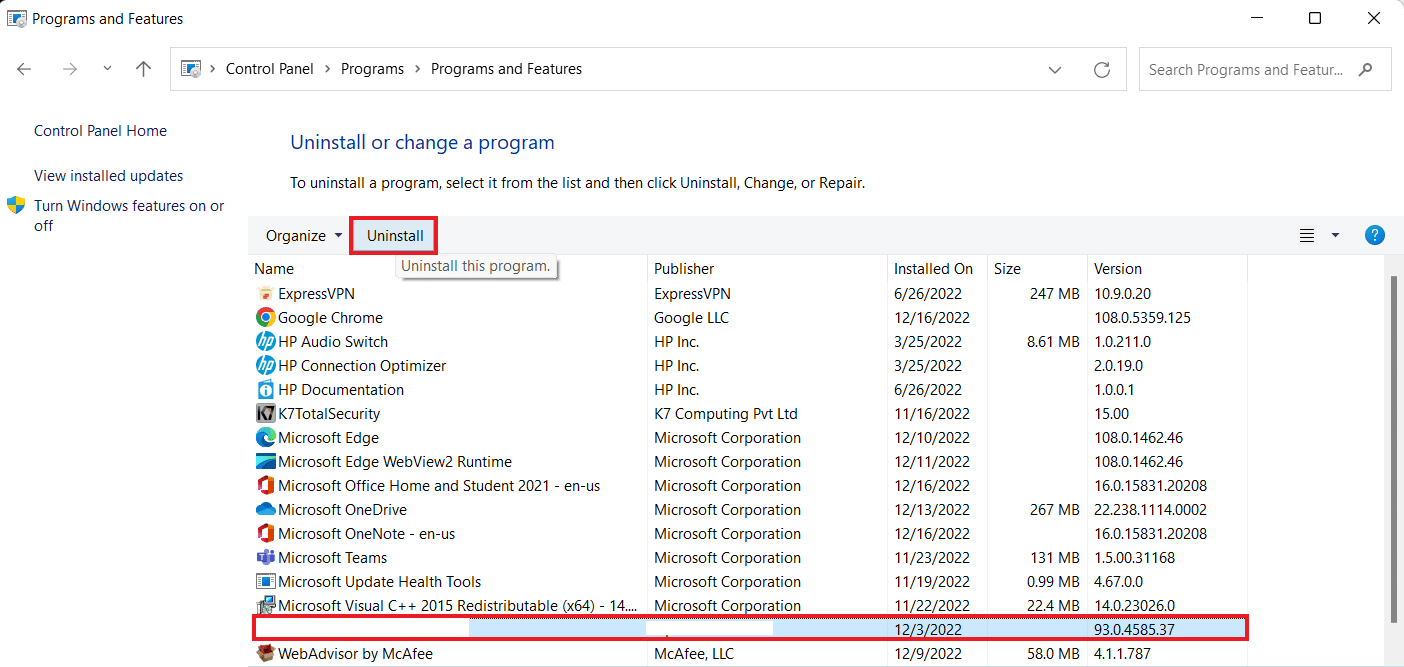
4. Bestätigen Sie den Rest des Vorgangs, indem Sie den Anweisungen auf dem Bildschirm folgen.
Stellen Sie nach der Deinstallation des Programms sicher, dass Sie die folgenden Schritte ausführen, um sicherzustellen, dass der Deinstallationsprozess erfolgreich ist.
Schritt I: Schließen Sie den Hintergrundprozess
Es ist bekannt, dass Driver Update von Slimware Utilities automatisch im Hintergrund ausgeführt wird. Daher müssen Sie alle Hintergrundprozesse von Ihrem PC aus beenden. Dazu können Sie unseren Leitfaden zum Deaktivieren von Hintergrund-Apps in Windows 10 nutzen.
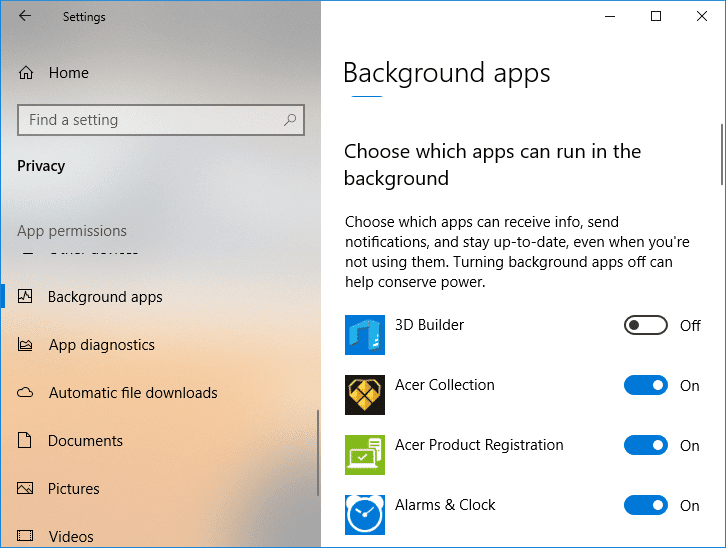
Schritt II: Verwenden Sie das Anti-Malware-Tool
Der nächste Schritt besteht darin, sicherzustellen, dass keine Malware, Adware, Spyware oder PUPs vorhanden sind, die Ihrem System schaden könnten. Dazu können Sie ein Anti-Malware-Tool wie Malwarebytes verwenden und Ihr System auf Verdächtiges scannen. Dieser Schritt hilft Ihnen bei der Deinstallation von Slimware Driver Update. Sehen Sie sich unsere Anleitung zur Verwendung von Malwarebytes Anti-Malware an, um Malware zu entfernen und Ihre Systemdateien und -programme zu scannen.
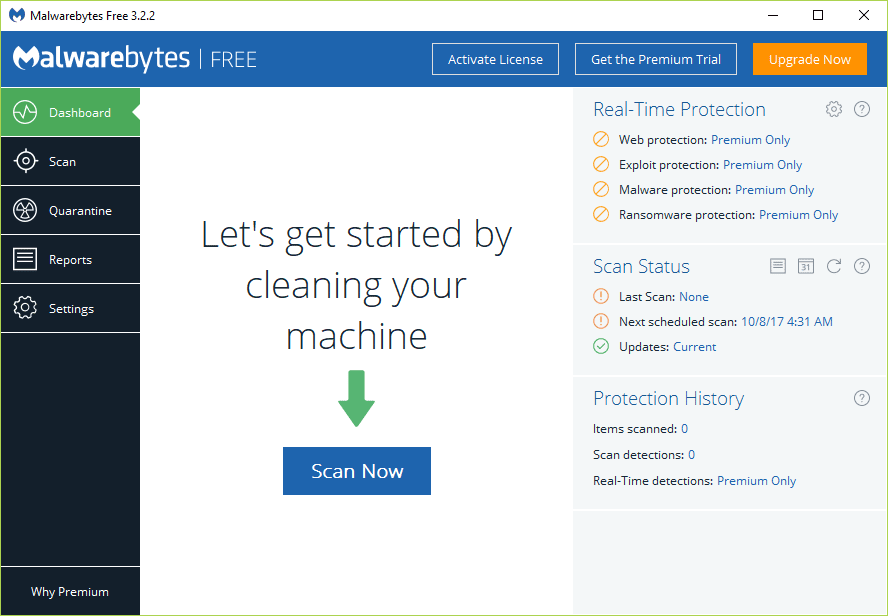
Schritt III: Führen Sie einen sauberen Neustart durch
Der letzte Schritt, um sicherzustellen, dass die Deinstallation von Slimware Driver Update abgeschlossen ist, ist ein sauberer Neustart Ihres Systems. Die meisten Nicht-Microsoft-Dienste und -Programme starten nach dem Neustart des PCs wieder. Ein sauberer Neustart Ihres Systems hilft jedoch, dies zu verhindern, ohne die Leistung zu beeinträchtigen. Sie können einen sauberen Neustart in Windows 10 mithilfe unserer informativen Anleitung durchführen.
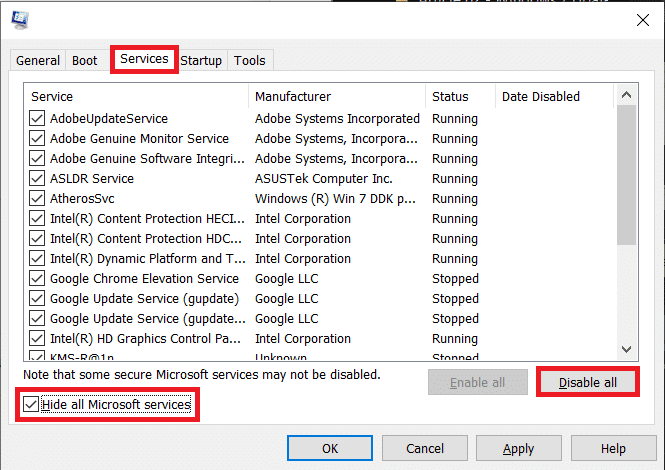
Warum ist eine Treiberaktualisierung erforderlich?
- Nachdem Sie nun wissen, was Slimware Driver Update ist, müssen Sie wissen, dass ein Treiber-Update ein wesentlicher Bestandteil Ihres Systems ist.
- Wenn Ihre Treiber veraltet sind oder fehlen, können sie mehrere Probleme mit Ihrem PC verursachen, darunter langsame Leistung, Systemabstürze und fehlende Funktionen und Features.
- Eine Treiberaktualisierung ist wichtig, damit Ihr Computer mit der besten Leistung läuft und um Probleme darin zu lösen.
- Sie können Ihre Treiber auch mit Anwendungen von Drittanbietern auf dem neuesten Stand halten.
- Diese helfen dabei, veraltete Treiber automatisch zu erkennen, sie herunterzuladen, zu installieren und zu aktualisieren.
- Sie können auch auf offizielle Updates warten und die Treiber manuell aktualisieren.
- Besuchen Sie dazu die Website des Herstellers und suchen Sie nach möglichen Updates.
- Dazu müssen Sie Ihr Hardwaremodell, Ihre Grafikkarte und Ihr Soundkartenmodell kennen.
- Falls keine Internetverbindung besteht, können Sie Treiber mit einer CD oder Diskette aktualisieren.
- Das Aktualisieren von Treibern kann Sie vor weiteren Systemproblemen bewahren.
Sie können auch erfahren, wie Sie Gerätetreiber unter Windows 10 aktualisieren, indem Sie unseren Leitfaden gründlich durchgehen.
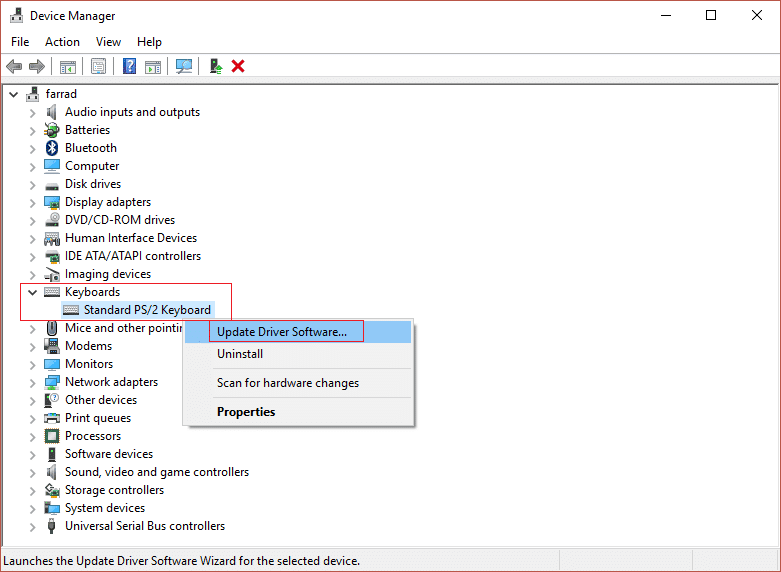
Wie kann ich Slimware-Dienstprogramme von meinem PC entfernen?
Die Deinstallation von Slimware Utilities ist über die Systemsteuerung Ihres PCs möglich. Wenn Sie es ausführlich wissen möchten, sehen Sie sich die folgenden Schritte an:
1. Drücken Sie gleichzeitig die Tasten Windows + I, um die Einstellungen zu öffnen.
2. Gehen Sie nun in den Einstellungen zum Abschnitt Apps.

3. Starten Sie als Nächstes Apps & Funktionen im linken Bereich und wählen Sie das Slimware-Programm aus.
4. Wählen Sie nun Deinstallieren und befolgen Sie die Anweisungen auf dem Bildschirm, um den Vorgang abzuschließen.
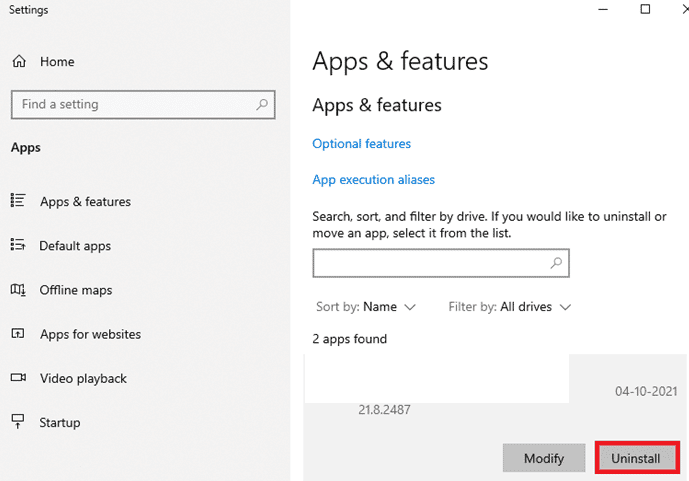
5. Verwenden Sie nach der Deinstallation von Slimware eine Anwendung eines Drittanbieters, um Ihre Registrierung zu bereinigen und zu scannen, wenn ein Problem weiterhin besteht.
6. Stellen Sie schließlich Ihre Browsereinstellungen wieder her, wenn einige Änderungen von Slimware auf Ihrem Gerät vorgenommen wurden.
Diese Schritte helfen Ihnen, Slimware erfolgreich von Ihrem Gerät zu entfernen.
Häufig gestellte Fragen (FAQs)
Q1. Ist Driver Update by Slimware Malware?
Ans. DriverUpdate ist ein Erkennungsname von Malwarebytes für ein potenziell unerwünschtes Programm (PUP). Die Software gehört zur Slimware Utilities-Familie.
Q2. Ist Slimware ein Produkt von Microsoft?
Ans. Nein, Slimware ist kein Produkt von Microsoft.
Q3. Kann ich Slimware deinstallieren?
Ans. Ja, Sie können Slimware deinstallieren.
Q4. Ist das Aktualisieren von Treibern sicher?
Ans. Ja, das Aktualisieren von Treibern ist absolut sicher. Das Aktualisieren von Treibern hilft bei der Spitzenleistung des Systems.
Q5. Woher weiß ich, dass mein Gerät mit Malware infiziert ist?
Ans. Eine Malware-Infektion Ihres Geräts kann bestätigt werden, wenn Sie auf einen automatischen Neustart des Geräts, zufällige Fehlermeldungen, keinen Zugriff auf Dateien stoßen und wenn ein Gerät heißer als gewöhnlich läuft.
***
Wir hoffen, dass unser informatives Dokument zu Slimware Utilities Sie gut über die Treiberaktualisierung, ihre Deinstallation und ihre Bedeutung geführt hat. Teilen Sie uns Ihre Gedanken, Vorschläge oder Fragen mit, wenn Sie Fragen zu anderen Themen haben.

